
- •Волгоград 2011
- •1. Проектирование реляционных баз данных
- •1.1. Задание на проектирование базы данных
- •1.2. Варианты индивидуальных заданий
- •1.3. Пример выполнения задания на проектирование базы данных с обезличенным хранением
- •1.4. Пример выполнения задания на проектирование базы данных с адресным хранением
- •1.6. Контрольные вопросы
- •2. Создание базы данных с обезличенным хранением
- •2.1. Создание пустого файла базы данных
- •2.2. Создание пустых таблиц
- •2.3. Ввод данных в таблицу
- •2.4. Связывание таблиц
- •3. Создание базы данных с адресным хранением
- •3.1. Создание файла базы данных.
- •3.2. Преобразование файла склад-1.5.9.Mdb
- •4. Работа с запросами в среде ms Access
- •4.1. Запросы выбора
- •4.2. Параметрические запросы
- •4.3. Перекрестные запросы
- •4.4. Групповые операции
- •4.5. Индивидуальные задания
- •Варианты индивидуальных заданий по запросам
- •5. Работа с отчетами в среде ms Access 2000
- •5.1. Создание автоотчета
- •5.2. Создание отчета с использованием мастера
- •5.3. Создание отчета с использованием конструктора
- •5.3.1. Создание пустого отчета
- •5.3.2. Встраивание управляющих элементов
- •5.3.3. Вставка текстовых подписей
- •5.3.4. Ввод данных в отчет
- •5.3.5. Сортировка и группировка данных в отчете
- •5.3.6. Выполнение групповых вычислений в отчетах
- •6. Работа с формами в среде Access 2000
- •6.1. Создание автоформы
- •6.2. Создание формы с помощью мастера
- •6.3. Создание диаграммы
- •6.4. Редактирование форм в режиме конструктора
- •6.5. Встраивание объектов
- •6.6. Поля типа мемо
- •7. Работа с макросами в среде ms Access 2000
- •7.1. Создание макроса для открытия объектов
- •7.2. Связывание макроса с кнопкой
- •7.3. Поиск записей с использованием макросов
- •7.4. Условия выполнения макроса
2.3. Ввод данных в таблицу
Д ля
включения режима ввода данных (заполнения
таблицы) нужно щелкнуть на соответствующем
имени таблицы в окне открытой базы
данных. Имя таблицы будет выделено
цветом. Затем следует щелкнуть по кнопке
Открыть.
Появится окно для ввода данных в таблицу,
приведенное на рис. 2.4.
ля
включения режима ввода данных (заполнения
таблицы) нужно щелкнуть на соответствующем
имени таблицы в окне открытой базы
данных. Имя таблицы будет выделено
цветом. Затем следует щелкнуть по кнопке
Открыть.
Появится окно для ввода данных в таблицу,
приведенное на рис. 2.4.
Рис. 2.4
На рис. 2.4 показано окно ввода данных в момент завершения набора первой строки таблицы ЗАВОД. Access-таблица в конце всегда имеет одну пустую запись. Если таблица только что создана, то эта пустая запись – единственная. Информация вводится в эту пустую запись.
2.4. Связывание таблиц
Открыть базу данных. Щелкнуть на кнопке Таблица. Щелкнуть на кнопке Схема данных или ввести команду Сервис / Схема данных. Открывается окно Схема данных, а на его фоне окно Добавление таблицы. Если окно Схема данных пустое (нет окна Добавление таблицы), следует нажать кнопку Отобразить таблицу на панели инструментов.
В
окне Добавление
таблицы подсвечиваем
имя таблицы ЗАВОД. Нажмем кнопку Добавить.
Далее добавление таблиц осуществляется
в такой же последовательности, в какой
они связаны между собой в соответствии
с концептуальной схемой (см. рис. 1.2).
Закрыть окно
Добавление
таблицы. В
окне Схема
данных, приведенном
на рис. 2.5, видны списки полей всех пяти
т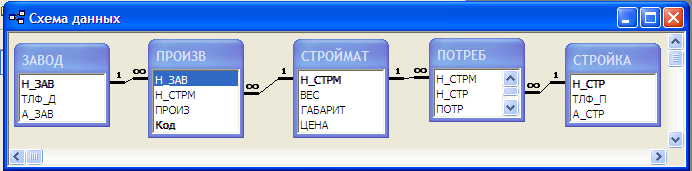 аблиц.
аблиц.
Рис. 2.5
Совместим указатель мыши с именем ключевого поля Н_ЗАВ таблицы ЗАВОД. Нажмем левую клавишу мыши и, не отпуская ее, соединим с именем поля Н_ЗАВ таблицы ПРОИЗВ. Появится окно диалога Связи, в котором установим опцию Обеспечение целостности данных и нажимаем кнопку Создать. Окно Связи исчезает. В окне Схема данных появится изображение линии связи между таблицами ЗАВОД и ПРОИЗВ. В таком же порядке устанавливаем остальные связи.
Линии связи заканчиваются символами 1 и , что соответствует степени связи 1:N.
3. Создание базы данных с адресным хранением
3.1. Создание файла базы данных.
Отыщите в вашей рабочей папке файл СКЛАД-1-5.mdb и щелкните на нем правой кнопкой мыши. В появившемся контекстном меню выберите команду Копировать. Перейдите в любую другую папку и вставьте в нее копию файла СКЛАД-1-5.mdb. Переименуйте файл СКЛАД-1-5.mdb в СКЛАД-1-5-9.mdb. Щелкните по файлу СКЛАД-1-5-9.mdb правой кнопкой мыши и выберите команду Вырезать. Перейдите в свою рабочую папку и вставьте в нее файл СКЛАД-1-5-9.mdb.
В результате в вашей рабочей папке появилось два одинаковых файла с разными именами СКЛАД-1-5.mdb и СКЛАД-1-5-9.mdb.
3.2. Преобразование файла склад-1.5.9.Mdb
Откройте
файл СКЛАД-1-5-9.mdb
и в окне базы данных откройте вкладку
Таблицы.
Откройте окно Схема
данных,
показанное на рис. 2.5. Подведите указатель
мыши на любую линию связи и нажмите
правую кнопку мыши. В появившемся
контекстном меню выберите команду
Удалить.
Линия связи исчезнет. Удалите все линии
связи. Перейдите в окно базы данных и
удалите таблицы ПРОИЗВ и ПОТРЕБ. Введите
таблицу трехсторонней связи З_СМ_С,
показанную на рис. 1.10. Добавьте поле Код
с типом данных Счетчик
и сделайте его ключевым. Перейдите в
окно Связи и вызовите таблицу З_СМ_С.
Свяжите одноименные поля Н_ЗАВ, Н_СТРМ
и Н_СТР таблиц ЗАВОД, СТРОЙМАТ, СТРОЙКА
и З_СМ_С. В результате с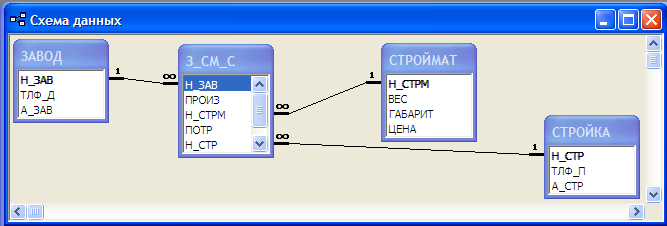 хема
данных примет вид, показанный на рис.
3.1.
хема
данных примет вид, показанный на рис.
3.1.
Рис. 3.1.
Контрольные вопросы
-
Как ввести пустую таблицу и заполнить ее данными?
-
Как связать две таблицы?
-
Какая из таблиц называется главной, а какая подчиненной?
-
Что означает опция Обеспечение целостности данных в окне Связи?
-
Как отредактировать и как добавить или удалить запись?
-
Расскажите о типах и свойствах полей, используемых в Access?
-
Постройте таблицу триарной связи в соответствии с заданной ER-диаграммой экземпляров с адресным хранением.
